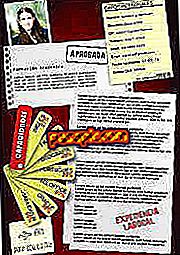Kā izveidot kolāžu Photoshop

Šajā rakstā mēs vienkārši izskaidrojam, kā izveidot kolāžu Photoshop . Tādējādi mēs tieši iemācām, kā jūs varat pievienoties visiem attēliem, ko vēlaties, izmantojot pārredzamu fona failu. Mēs strādāsim ar slāņiem, lai gan katram no tiem netiks piemēroti dažādi stili. Tomēr jums jāzina, ka varat to darīt, ja vēlaties izveidot sarežģītāku kompozīciju. .Com mēs izskaidrojam, kā izveidot kolāžu Photoshop.
Veicamie soļi:1
Pirmais solis, lai izveidotu kolāžu Photoshop, ir doties uz "File" un "New" un izveidot dokumentu, kas būs pamats kompozīcijai. Jums ir jāizvēlas augstums un platums, veiciet aprēķinus labi atkarībā no ievadāmo attēlu skaita un lieluma. Pēc tam izvēlieties fonu “Caurspīdīgs”.

2
Tagad jūs sāksiet ievadīt pirmo kolāžu attēlu Photoshop . Lai to izdarītu, dodieties uz "File" un "Place". Tad jums būs jāpārlūko datorā, līdz atradīsiet tevi interesējošo attēlu.

3
Kad būsit pirmais fotoattēls, kas būs daļa no kolāžas, atlasiet to un noklikšķiniet uz "Vieta".

4
Nākamais solis, lai izveidotu kolāžu ar Photoshop, ir izvēlēties attēla daļu, kuru vēlamies izmantot. Lai to izdarītu, dodieties uz atlases rīku kreisās puses izvēlnē. Noklikšķinot uz tā, jūs redzēsiet, ka programma jautās, vai vēlaties ievietot attēlu, jums jāizvēlas opcija "Vieta".

5
Tagad, vertikālajā augšējā izvēlnē, iestatīsiet atlases rīku "Fiksētais lielums", lai jūs varētu kontrolēt, ka visi kolāžas attēli ir vienādi lieli. Ja vēlaties tos dažādos izmēros, neizvēlieties iespēju "Fiksētie izmēri" un mainīt to katrā fotoattēlā, ko ievietojat kolāžā ar Photoshop.

6
Tā kā šajā rakstā mēs izvēlamies "Fiksētie izmēri", tad mums ir jāieraksta vēlamais augstums un platums.

7
Šajā solī mēs atkal nospiežam atlases rīku kreisajā vertikālajā izvēlnē, tad mēs izvēlamies fotoattēla apgabalu, kuru mēs vēlamies izmantot kolāžā ar Photoshop, un nospiediet labo pogu. Tad no parādītajām opcijām mums jāizvēlas "Layer via copy".

8
Nākamajā solī, lai izveidotu kolāžu ar Photoshop, mums ir jāpaliek vienatnē ar jauno izveidoto slāni. Lai to izdarītu, mēs stāvam uz otras, nospiediet labo pogu un izvēlieties "Dzēst".

9
Šajā brīdī mums ir jādara tas attēls, ko mēs vēlamies ieņemt kolāžā. Lai to izdarītu, mēs atrodamies šajā slānī, mēs dodamies uz vertikālo izvēlni un izvēlamies pirmo rīku, un tad mēs varam pārvietot attēlu jebkurā vietā.

10
Šeit mums tas jau ir labi, augšējā kreisajā stūrī. Lai turpinātu veidot kolāžu ar Photoshop, mums ir jāpievieno vēlamie attēli, rīkojoties tādā pašā veidā, kā mēs esam darījuši, lai ieviestu šo pirmo attēlu.

11
Tiklīdz mums būs visas kolāžas fotogrāfijas, mūsu gadījumā sešas, mēs redzēsim labajā pusē, ka mums ir tik daudz slāņu, kā attēlus, kas ir daļa no kompozīcijas. Ja mēs vēlamies katram fotoattēlam piešķirt citu stilu, mēs izvēlamies tai piederošo slāni un rediģējam to.

12
Lai saglabātu kolāžu, kas izveidota ar Photoshop, dodieties uz "Fails" un "Saglabāt kā". Ieteicams dot attēlu formātu, ko var viegli atvērt ar citām programmām, kas nav Photoshop, piemēram, .jpg.

13
Šeit jums ir šī vienkāršā kolāža, kas izveidota ar Photoshop. Izmantojiet savu radošumu, lai padarītu sarežģītākas un pievilcīgākas kompozīcijas.